Bend audio in Studio One è un ottimo modo per tempo di correggere il vostro audio. Come funziona è che rileva i transienti nel vostro evento audio. Viene quindi piega questi transitori su audio in modo che si siede sulla griglia migliore. In questo modo è possibile quantizzare l'audio. È anche possibile ruotare i vostri eventi audio. Lascia che ti mostri come si fa. Dove questo sarebbe venuto in più a portata di mano è quello di correggere i tempi e piazzamenti di colpi di batteria. Diciamo che youve ha registrato un batterista dal vivo ma hanno barcollato fuori tempo leggermente. Questo è dove Bend audio viene in aiuto.
Passo 1 Transients Rilevamento
Selezionare un brano che si desidera correggere il timing su. Quindi fare clic sull'icona Bend audio per mostrare i parametri di piegatura.
Il primo, sul pannello sono le impostazioni di rilevamento. Avete una scelta tra la modalità standard o sensibili. Youll utilizzare la modalità Sensibile quando la sorgente audio contiene dettagli molto fini transitori. Bastone malato con la standard come sarò analizzando un colpo calcio che ha transienti abbastanza definite. Fare clic su Analizza.
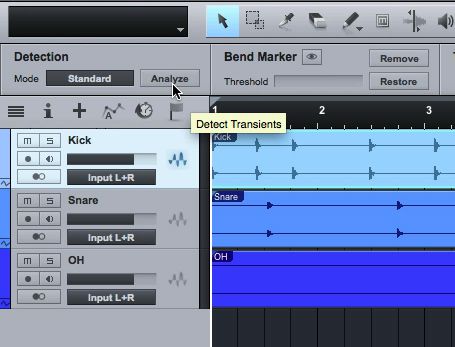
Questo analizzerà la sorgente audio e segnaposto bend su ogni colpo transitoria.
Fase 2 Marcatori Bend
Nella sezione Marker Bend, c'è un cursore Soglia che è possibile utilizzare per aumentare o ridurre la quantità di transitori rilevati. Tweak questo fino a quando vengono rilevati tutti i transienti nel vostro audio. Accanto a questo è l'impostazioni delle tracce È anche possibile scegliere una modalità diversa qui. Il suo momento impostato Drums che va bene per la mia pista Calcio. Ma ci sono altri algoritmi di time stretching che possono essere utilizzati per strumenti solisti e materiale più melodico. Ora sul menu Azioni.
Fase 3
Nel menu Azioni, si hanno due opzioni: Slice o quantizzazione. Slice sarà affettare ogni transitorio nel proprio evento. Vi è la possibilità di aggiungere dissolvenze incrociate ad ogni giunzione e per quantizzare le fette.
Stick con Quantize come io non voglio tagliare questo evento in una miriade di piccoli eventi. Mantenere la forza al 100% e fare clic su Applica.
Noterete che alcuni dei colpi transitori cambiano colore in rosso. Questi transitori sono stati allungati per essere posizionato correttamente sulla griglia. Questa è una buona indicazione di quali transitori sono state colpite. La quantizzazione transiente sarà determinata dalla quantizzazione globale della canzone. Suo momento impostato a 1/16.
Modificare la quantità Forza se non volete la quantizzazione di essere così precisi. Questo è utile se si desidera correggere solo la tempistica leggermente ma conservano ancora la sensazione umana della pista. Fare clic su Applica dopo aver modificato la forza per applicare le modifiche.
Puoi anche audio bend più eventi contemporaneamente. Selezionare gli eventi, e quindi eseguire lo stesso processo. Rileva l'audio, impostare la soglia di curva, scegliere una modalità timestrech e quindi eseguire la quantizzazione di azione Slice.
Passo 4 oscillare le Audio
La bellezza di Bend Audio è che si può prendere una sorgente audio che ha una sensazione di dritto, e aggiungere swing per l'audio. Consente di applicare questo ad alcuni fusti. Corri attraverso la stessa procedura di cui sopra. Analizzare le tracce audio, impostare la soglia di curva e scegliere una modalità timestretch. Ora impostare una modalità di quantizzazione diversa. Cambiarlo in una delle impostazioni di quantizzazione a battente, come 1/8 60% SW.
Questa altalena impostazione Bend Audio quantizzazione muove i transienti audio per attuare qualche oscillazione. E 'un ottimo modo per cambiare il ritmo e sentire i vostri eventi audio.
Conclusione
Studio One fornisce alcuni ottimi strumenti per manipolare e correggere l'audio e piegare audio davvero aiuta con questo. Esso consente di quantizzare l'audio in modi che ha usato solo per essere possibile con il MIDI. Usalo per correggere i problemi di temporizzazione sul vostro audio, o usarlo per trasformare completamente i vostri brani audio in qualcos'altro.


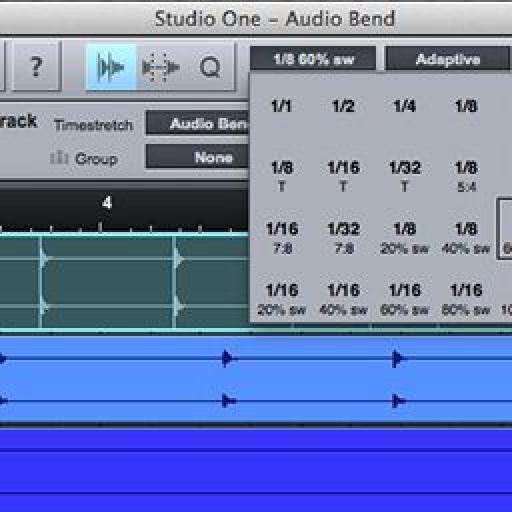
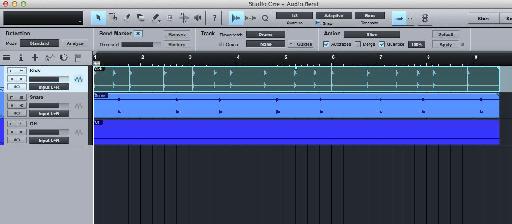
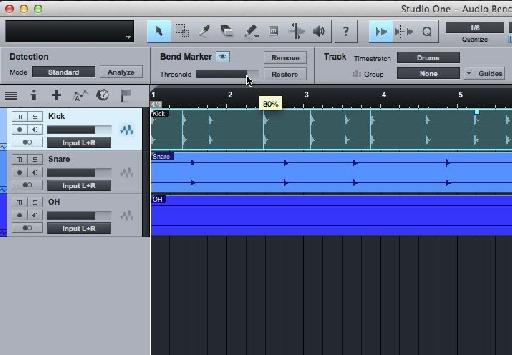
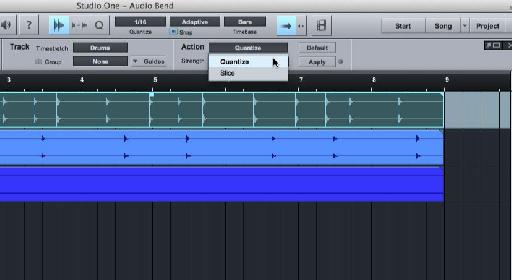
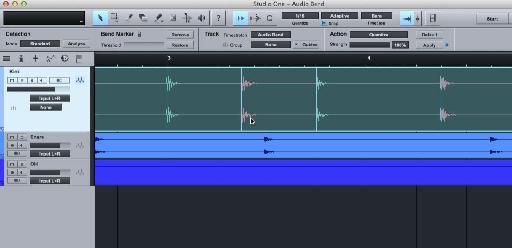

 © 2024 Ask.Audio
A NonLinear Educating Company
© 2024 Ask.Audio
A NonLinear Educating Company
Discussion
Want to join the discussion?
Create an account or login to get started!